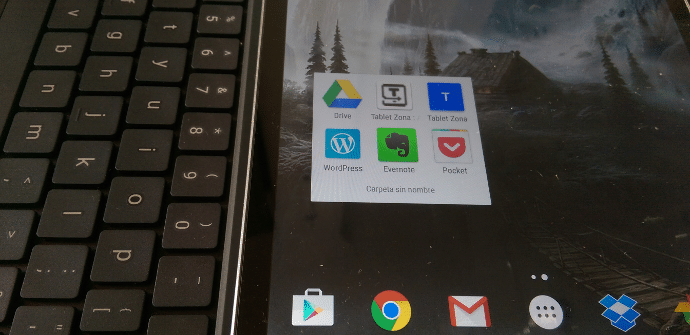
A táblagép vagy okostelefon használatának annyi módja van, ahány felhasználó a világon. Míg egyesek szívesebben használják a szociális hálózatok az őket leginkább érdeklő, mások által használt webhelyek ellenőrzésére Feedly, Flipboard vagy egyszerűen megszokják, hogy napi sétát tegyenek azokon az oldalakon, amelyek érdeklődésükre számot tartó tartalmat tesznek közzé. Ma egy egyszerű módszert mutatunk be az utolsó típusú navigáció végrehajtására.
A fő mobil operációs rendszerek lehetővé teszik a kezdőképernyők létrehozását vagy rögzítését internetes oldalak ikonjai Úgy, hogy ezek eléréséhez egyszerűen rá kell kattintanunk az ikonra. Ez – jut eszünkbe – megtehető abban az esetben, ha van egy abszolút referencia weboldalunk, amelyet naponta többször is meglátogatunk, ill. készíts egy mappát az asztalon különböző oldalakon, amelyeknek rendszeres látogatói vagyunk.
Természetesen mindegyik kritériumától függ, hogy az általa megfelelőnek ítélt felhasználást adja-e.
Parancsikonok létrehozása Android táblagépen
En króm, ha a kívánt webhelyen vagyunk, meg kell jelenítenünk a menüt a három függőleges ponttal, amelyek közvetlenül a navigációs sáv jobb oldalán találhatók, kattintson a "Hozzáadás a kezdőképernyőhöz'és válassza ki azt a nevet, amellyel az ikont meg szeretnénk jeleníteni. Ily módon minden alkalommal, amikor belépünk, az említett webhely megnyílik a Google böngészőjében.
Egy másik kedvenc lehetőség sok Android-felhasználó számára Firefox, amelynek szintén meglehetősen egyszerű funkciója van az általunk tárgyalt feladat végrehajtására. Ugyanazt a klasszikus menüt jelenítjük meg, mint az előző esetben, megérintjük az „Oldal”, majd a „Hozzáadás a kezdőképernyőhöz” gombot. A Chrome-mal szemben az az előnye felismeri a logót oldal, hátránya, hogy nem fogunk tudni hozzárendelni kedvünk szerint rövid nevet.
Parancsikonok létrehozása iPaden
En iOS Az Apple mobilrendszerének par excellence böngészőjével is rendkívül egyszerű a művelet: Safari. Annyit kell tennünk, hogy beírjuk a hozzáadni kívánt webhelyet, és kattintson a gombra részvény (a nyíllal ellátott négyzet a navigációs sáv bal oldalán), majd kattintson a „Hozzáadás a kezdőképernyőhöz” gombra.
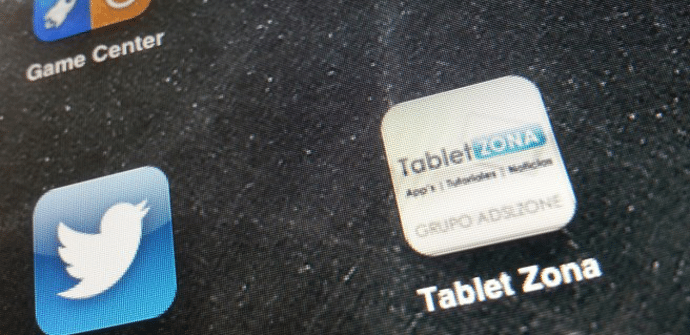
Mielőtt a Hozzáadás gombra kattintanánk, a böngésző lehetővé teszi, hogy a rövid név az ikonhoz. Ha már az asztalon van, akkor úgy működhetünk vele, mintha bármilyen alkalmazás lenne, lazán hagyva vagy egy csoportba csoportosítva. carpeta a többi alkalmazással.
Parancsikonok létrehozása Windows táblagépeken
Kétségtelenül a felelősök a Windows platform Ők azok, akik a legtöbbet elgondolkodtak ezen a feltételezésen, és – mint sok más esetben – kihasználták a modern, mozaikszerű felületben rejlő rendkívüli lehetőségeket. Megjelennek azok a webhelyek, amelyek beállították webhelyfrissítéseket a saját ikonján, így tudatja a felhasználóval a hírt anélkül, hogy mindig be kellene írnia azokat.
Ebben az esetben a platform alapértelmezett böngészőjét használjuk, azaz Internet Explorer. Megyünk a hozzáadni kívánt oldalra, a képernyő aljáról csúsztatva kibontjuk a navigációs menüt, megnyomjuk a kedvencek csillagát, beírjuk a rövid nevet és kattintsunk a 'Pin az indításhoz'(' Rögzítés a kezdéshez').
Ez az eljárás mindkettőre érvényes Metro interfész Windows 8 és 8.1 operációs rendszerrel rendelkező táblagépek közül windows Phone.
Köszönöm szépen az infót, nagyon jó.
http://www.caracasinmuebles.com